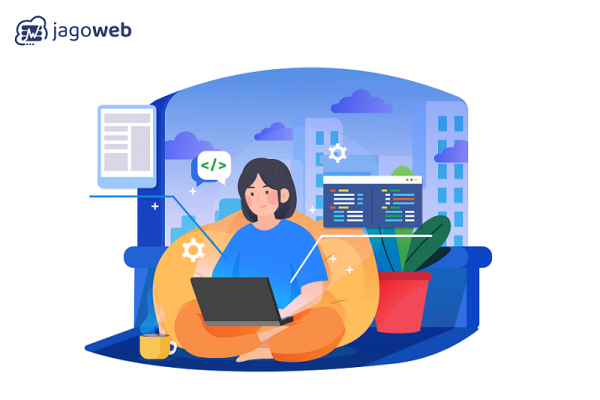Tutorial Install Open Journal System di cPanel Hosting
Tutorial Install Open Journal System di cPanel Hosting - Open Journal Systems (OJS) adalah manajemen jurnal dan penerbitan sistem yang telah dikembangkan oleh Proyek Pengetahuan Umum melalui upaya yang didanai pemerintah federal untuk memperluas dan meningkatkan akses ke penelitian.OJS membantu dengan setiap tahap proses penerbitan wasit, dari pengajuan sampai publikasi online dan pengindeksan. Melalui sistem yang manajemen, pengindeksan halus berbutir penelitian, dan konteks menyediakan untuk penelitian, OJS berusaha untuk meningkatkan baik kualitas ilmiah dan masyarakat penelitian wasit.
Fitur dasar : 1.OJS diinstal secara lokal dan dikendalikan secara lokal. 2.Editor mengkonfigurasi persyaratan, bagian, proses review, dll 3.Pendaftaran online dan pengelolaan semua konten. 4.Modul langganan dengan tertunda pilihan akses terbuka. 5.Pengindeksan komprehensif konten bagian dari sistem global. 6.Reading Tools untuk konten, berdasarkan bidang dan pilihan editor ‘. 7.Email pemberitahuan dan komentar kemampuan untuk pembaca. 8.Konteks-sensitif lengkap dukungan Bantuan online. Berikut ini adalah Cara instalasi Open Journal Systems (OJS) di softaculous. 1. Silahkan login ke dalam cPanel anda untuk Login ke cPanel silahkan menggunakan username dan password yang diinformasikan di email terdaftar. atau dapat login dengan cara Tutorial Login cPanel Melalui Client Area 2. Klik Softaculous pada bagian Software/Services.
3. Pilih Others » Open Journal Systems (OJS) kemudian klik Install untuk memproses installasi atau bisa juga pada kolom pencarian ketik Open Journal Systems (OJS).
2. Klik Softaculous pada bagian Software/Services.
3. Pilih Others » Open Journal Systems (OJS) kemudian klik Install untuk memproses installasi atau bisa juga pada kolom pencarian ketik Open Journal Systems (OJS).
 4. Choose Protocol :
4. Choose Protocol :
- http:// (Hanya bisa dibuka dengan domain saja tanpa www misal: http://contohdomain.com) ;
- http://www. (Bisa dibuka dengan atau tanpa www misal : http://www.contohdomain.com )
- Pada isian form In Directory (kosongkan untuk menginstall di web root/ langsung pada domain anda atau jika ingin install di dalam sebuah folder silahkan bisa di isi in Directorynya).
- Data Directory (Default saja).
- Untuk Admin Account (Silahkan bisa di isi username dan password administrator untuk Open Journal Systems (OJS)-nya nanti)
- Untuk kolom email installation detail itu bisa di isi email pribadi untuk informasi detail installation Open Journal Systems (OJS) .
 Artikel Cara instalasi Open Journal Systems (OJS) melalui Softaculous di cPanel telah selsai.
Artikel Cara instalasi Open Journal Systems (OJS) melalui Softaculous di cPanel telah selsai.

![Cara Mengganti Domain Blogspot ke Domain Sendiri [Tutorial]](https://www.jagoweb.com/image/post/20211213093358_post.png)
![3 Cara Mudah Install Wordpress [Tutorial Lengkap]](https://www.jagoweb.com/image/post/20211215093143_post.png)
![Membuat Postingan Berkualitas di Wordpress [Tutorial Lengkap]](https://www.jagoweb.com/image/post/20211220141710_post.png)